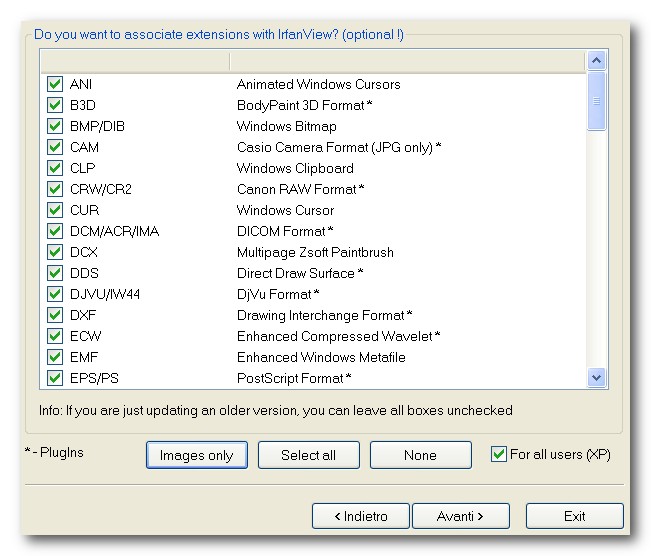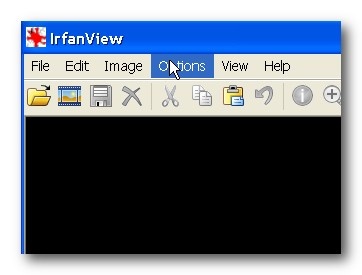La progressiva diminuzione dei prezzi delle macchine fotografiche digitali ha portato a una rapida espansione del mercato, sfociata nell’ acquisto di un numero sempre maggiore di modelli da parte degli utenti fotoamatori, che usano il pc come album fotografico per scaricare e memorizzare gli scatti. Non solo: il drastico crollo dei costi della connessione a Internet a banda larga consente di eseguire senza sforzi download di file di grosse dimensioni, contenenti audio e video.
La progressiva diminuzione dei prezzi delle macchine fotografiche digitali ha portato a una rapida espansione del mercato, sfociata nell’ acquisto di un numero sempre maggiore di modelli da parte degli utenti fotoamatori, che usano il pc come album fotografico per scaricare e memorizzare gli scatti. Non solo: il drastico crollo dei costi della connessione a Internet a banda larga consente di eseguire senza sforzi download di file di grosse dimensioni, contenenti audio e video.
Tutto ciò ha portato da una parte alla necessità di acquistare e installare dischi fissi di grandi dimensioni per ospitare tutte queste informazioni, dall’altra alla rapida espansione di informazioni multimediali presenti sul pc, generalmente memorizzate in directory piene zeppe di immagini, filmati e brani musicali. Per riuscire a districarsi in questa selva di formati e tipi diversi di file, si possono usare gli strumenti inclusi nel sistema operativo. Oppure, più comodamente,ci s può avvalere dell’aiuto di IrfanView, un applicativo freeware semplice da usare e che occupa poco spazio sul disco fisso e in memoria. Il punto di forza di questo programma è proprio quello di richiedere poche risorse per funzionare Mediante IrfanView è quindi possibile visualizzare agilmente immagini e filmati e riprodurre file audio in formato digitale, oltre adattare semplici operazioni di modifica e di manipolazione degli oggetti.
Il tutto in modo estremamente facile e veloce. Ovviamente, con immagini e file di grosse dimensioni la potenza dell’hardware diventa fondamentale poiché aumenta il carico di lavoro della CPU, ma nella maggior parte dei casi IrfanView ha offerto prestazioni superiori rispetto ai software integrati in Windows e a quelli alternativi reperibili sulla Rete. Il software può essere scaricato da Internet all’indirizzo www.irfanview.com.
IrfanView è stato il primo visualizzatore grafico di Windows compatibile Windows 9x, ME, NT, 2000, XP, 2003, 2008, Vista, Windows 7, Windows 8. il programma + molto leggero nel caricamento.
Per installare IrfanView è sufficiente agire sul file eseguibile e seguire le istruzioni della procedura guidata.
Download IrfanView
Lasciate selezionate le opzioni per creare i collegamenti sia sul desktop sia nel menu di START, attraverso i quali si portà accedere velocemente al software. Per quanto riguarda la directory di installazione, è consigliabile non modificare quella indicata alla voce DESTINATION FOLDER. Per proseguire con il wizard e visualizzare l’elenco delle funzionalità dell’applicativo selezionate il pulsante AVANTI. Durante l’installazione si possono scegliere i formati di file da associare a Irfan View. Tra questi figurano le estensioni più diffuse per le immagini, i brani e i video, tra cui Real Player, WMA e MP3. Agendo sul pulsante IMAGES ONLY si associano al software solo i file contenenti delle immagini. Con SELECT ALL si selezionano tutte le estensioni di file presenti nella lista, mentre con CLEAR ALL si esegue l’operazione contraria. Fate clic sull’opzione SELECT ALL e proseguite. Fate clic su AVANTI per due volte, quindi sul pulsante SÌ per confermare che si vogliono gestire tramite Irfan View tutti i tipi di file selezionati, modificandole impostazioni originarie del sistema. Quindi agite su DONE. A questo punto aprite il file ITALIANO.ZIP e copiate quello ITALIANO.DLL nella directory LANGUAGES della directory di IrfanView. Per avviare il software agite sul collegamento: verrete accolti da una finestra a sfondo nero che ospita nella parte superiore i menu e i pulsanti di navigazione rapida.
Pacchetto lingua italiana IrfanView
In OPTIONS fate clic su CHANGE LANGUAGE e scegliete ITALIANO.DLL. Per aprire un’immagine, un brano o un video fate clic su FILE/APRI e selezionate il percorso, oppure agite direttamente sull’oggetto. A ogni elemento aperto corrisponde una finestra dedicata, contenente i comandi e le operazioni eseguibili. Nella zona in basso sono indicate le informazioni essenziali sul file, mentre le icone superiori rappresentano i collegamenti ai comandi, agli strumenti di navigazione e alle funzioni offerte. La funzione DIAPOSITIVE (icona a forma di pellicola) consente di visualizzare le immagini sotto forma di presentazione e salvare l’elenco degli oggetti in un file di testo (SALVA COME FILE TXT), per riprodurre la sequenza (CARICA DA UN FILE TXT).
La presentazione si ottiene aggiungendo le immagini che la compongono con il tasto AGGIUNGI e il file si può salvare come eseguibile o screensaver (SCR), oppure copiare su CD con MASTERIZZA SU CD. Gli altri parametri consentono di variare velocità ed effetti di riproduzione. Agendo sull’icona rossa a forma di “P” viene visualizzata la finestra delle proprietà, da cui si può impostare l’estensione dei file di immagini (JPG/PCD/GIF) e di quelli audio e video(VIDEO/SUONO). Nella scheda ESTENSIONI si possono impostare i formati associati a IrfanView, mentre in GESTIONE DEI FILE si può indicare la cartella di default in cui copiarli. Nell’area CANCELLA lasciate indicata l’opzione per confermare la cancellazione dei file e per spostare gli oggetti nel CESTINO.
Dopo avere preso dimestichezza con l’interfaccia, si può operare sulle immagini. Aprite una fotografia e ruotate l’area verso sinistra premendo “L”, verso destra con “R”, in senso verticale con “V” e in quello orizzontale con “H”, finché la visualizzazione non sarà ottimale. Digitando la combinazione CTRL+R viene visualizzata la finestra per selezionare la risoluzione di visualizzazione. Impostatela a 800 per 600 punti, quindi fate clic su OK. La foto viene ridimensionata in modo ottimale per essere visualizzata sul desktop.
I comandi precedenti sono raggiungibili anche dal menu IMMAGINE, dove ci sono altre funzioni interessanti. Il comando CONVERTI IN SCALA DI GRIGI trasformal’immagine da colori in bianco e nero, quello NEGATIVO crea il negativo della foto, mentre MIGLIORA I COLORI consente di migliorare la qualità di visualizzazione intervenendo su contrasto, luminosità, gamma e sui canali verde, rosso e blu. L’anteprima, infine, permette di valutare l’efficacia delle modifiche. Apportate i correttivi necessari quindi fate clic sul pulsante OK.
Sempre in IMMAGINE, selezionando la voce AUMENTA NITIDEZZA si può ottimizzare ulteriormente la qualità della fotografia, mentre su EFFETTI o digitando CTRL+E si apre la finestra degli effetti applicabili all’immagine. Oltre a quelli tridimensionali e pittorici, con sfumature e tratteggi tipici dei quadri, se ne può applicare uno per ridurre l’effetto “occhi rossi” derivante dall’uso del flash. Anche in questo caso l’anteprima è utile per valutare il risultato e con FILTER SETTINGS si varia l’intensità del correttivo.
La funzione ANNULLA (ovvero l’icona a forma di freccia piegata verso sinistra) è a singolo livello, perciò si può ritornare solo al passaggio precedente a quello compiuto. Ultimate le modifiche l’immagine si può salvare anche come file a sé stante, selezionando nel menu FILE la voce SALVA COME. Utile anche la possibilità di aprire un’immagine come stringa esadecimale (HEX) e ASCII. Selezionando sulla tastiera “T” o la voce THUMBNAILS si apre l’anteprima delle immagini in formato francobollo. Premendo “B” sulla tastiera o alla voce FILE/CONVERSIONE MULTIPLA si apre l’interfaccia per convertire le immagini in formati differenti da quelli di partenza. Selezionando i file da trattare vengono automaticamente
depositati nella colonna laterale sinistra, pronti per essere convertiti. Create una DIRECTORY DI USCITA dove memorizzare i file e nelle impostazioni selezionate il formato da usare per la conversione. Assicuratevi che sia selezionata la voce CONVERSIONE MULTIPLA, quindi premete AVVIA per iniziare l’operazione.
Tra le funzioni più interessanti di IrfanView la creazione di un immagine con panorama, infatti da IMMAGINE/CREA IMMAGINE PANORAMA che consente di combinare più file in senso verticale e orizzontale per realizzare panorami. Facendo clic su AGGIUNGI IMMAGINI si scelgono le fotografie da trattare, con RIMUOVI IMMAGINE se ne eliminano dall’elenco, mentre con i pulsanti SPOSTA IN ALTO e SPOSTA IN BASSO viene modificato l’elenco degli oggetti. Infine, impostate il senso in cui assemblare le immagini (orizzontale e verticale) e fate clic su CREA IMMAGINE per procedere.
Dal menu OPZIONI si accede alla funzionalità di cattura dello schermo, CATTURA, a cui è associata una finestra di dialogo che consente di definirne le opzioni. In AREA DI CATTURA si imposta la modalità a tutto schermo, a finestre o a zona, e nei metodi si definisce la combinazione di tasti per attuare l’operazione. Con l’opzione INCLUDERE IL CURSORE DEL MOUSE nell’immagine sarà presente anche il puntatore ed è anche possibile visualizzare l’anteprima della cattura. Fate clic sul pulsante AVVIA per operare. Non solo immagini. Con IrfanView si possono inoltre riprodurre file multimediali, ovvero brani e video.
Le canzoni sono supportate in modo nativo nei formati WMA e WAV, mentre per gli MP3 è richiesto l’apposito plug-in. Le canzoni vengono aperte in una finestra dedicata, dotata di cursore per comandare la riproduzione e di un menu contestuale associato al tasto destro del mouse per variare il volume e la velocità (fino al 150 per cento di quella originaria). Con il comando COPY si effettua una copia del brano.In qualunque momento si può premere il tasto “T” per realizzare la lista delle miniature dei file multimediali presenti sul disco fisso. Le immagini e i video sono visualizzati sotto forma di francobollo, i brani sono collegamenti corredati dal titolo della canzone.
Selezionando un gruppo di immagini e facendo clic con il tasto destro del mouse si può selezionare il comando per creare un catalogo degli elementi, che consiste in una pagina con le anteprime delle fotografie, personalizzabile nel colore di sfondo e nei commenti. I filmati sono visualizzati nella finestra di Irfan View con le dimensioni originali; facendo clic con il tasto destro si può scegliere di ridurre l’area occupata (DIMENSIONE RIDOTTA), mentre con RADDOPPIA si può raddoppiarne la risoluzione.
Nel menu contestuale associato al tasto destro del mouse, e nel collegamento posto al centro tra il bottone di play e il cursore di riproduzione, si può variare la velocità accelerando fino al 150 per cento di quella originaria o diminuendola con valori inferiori al cento per cento.